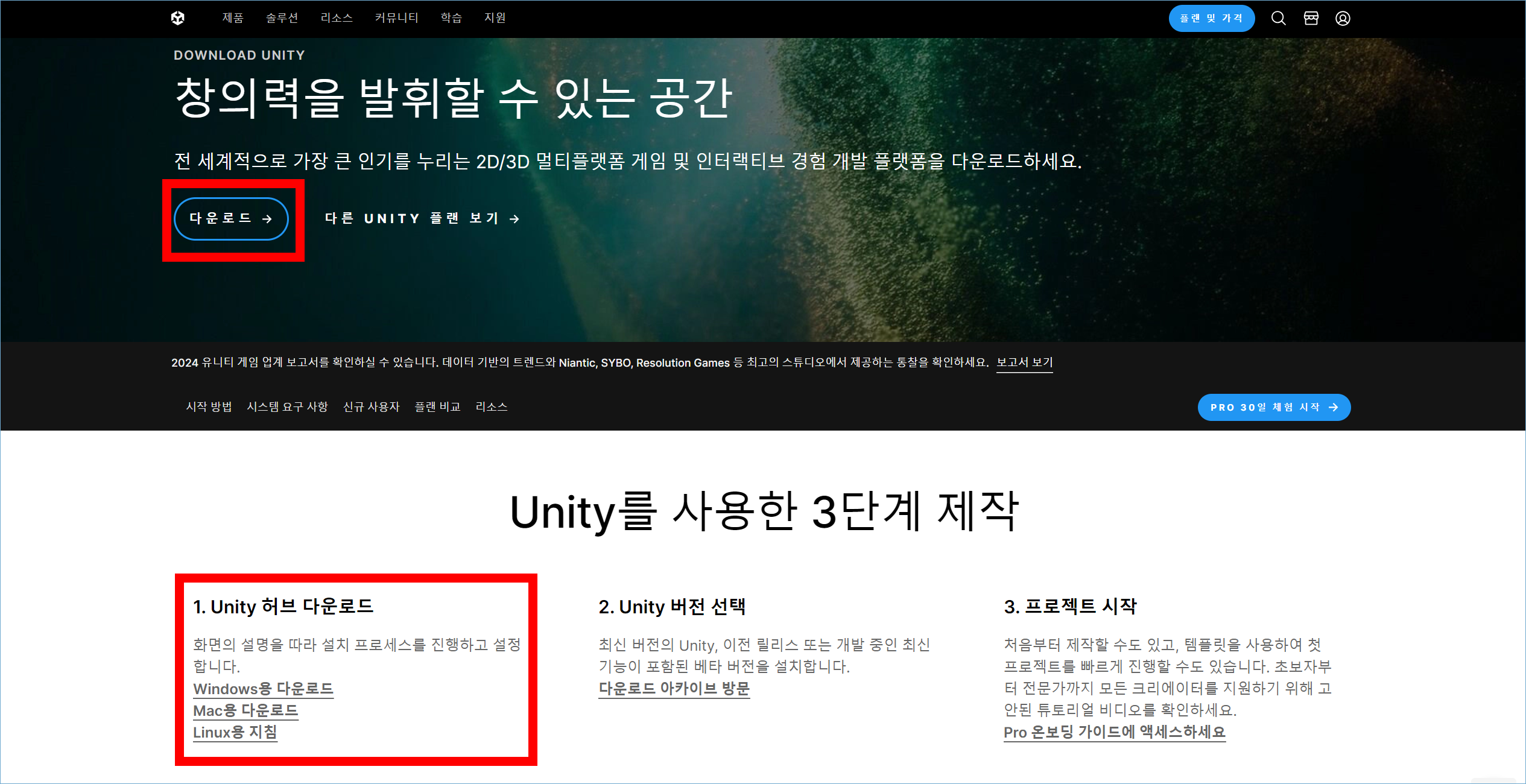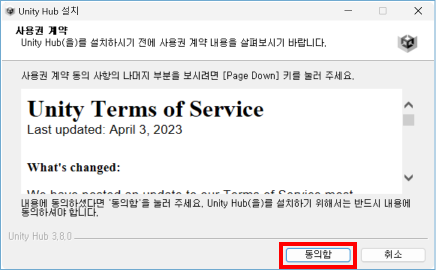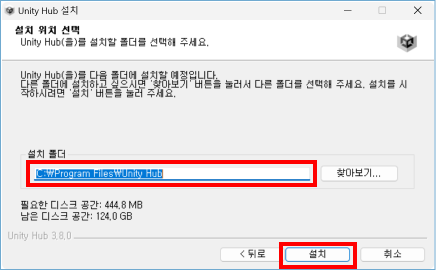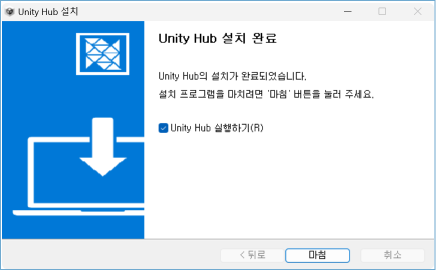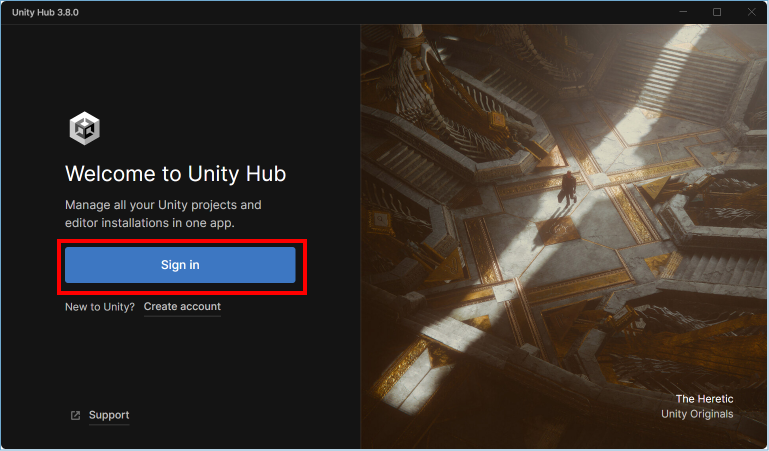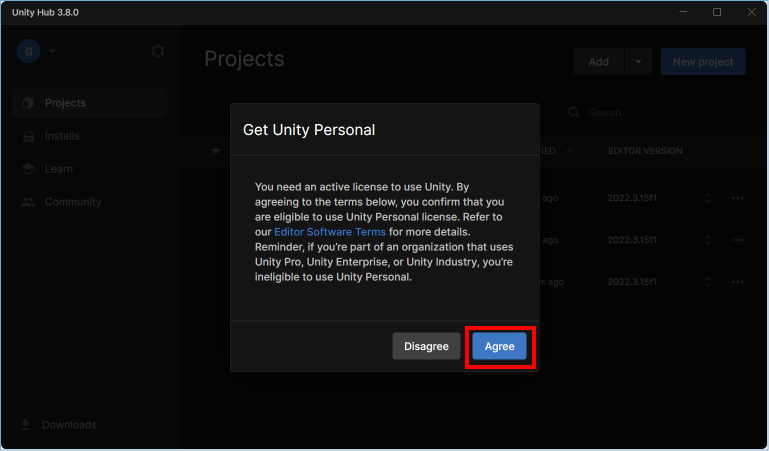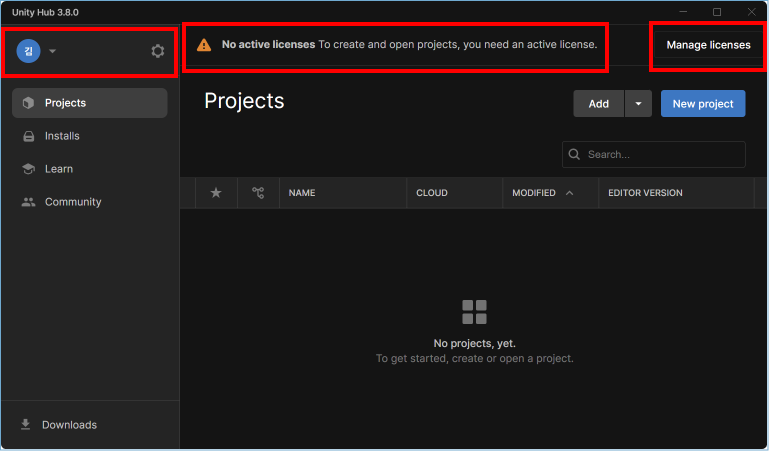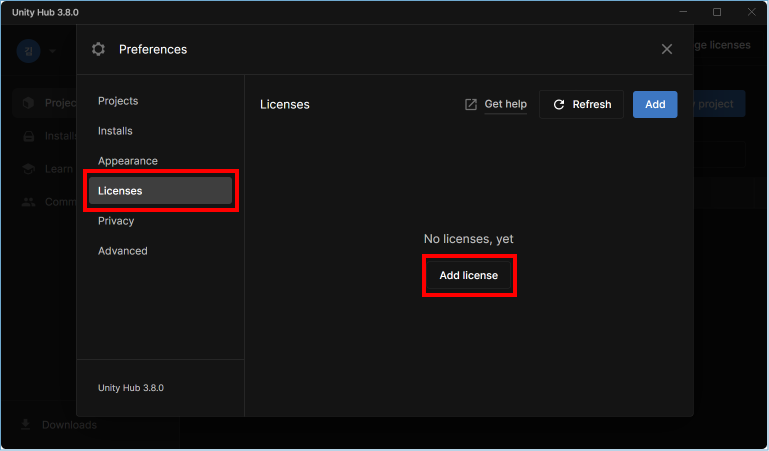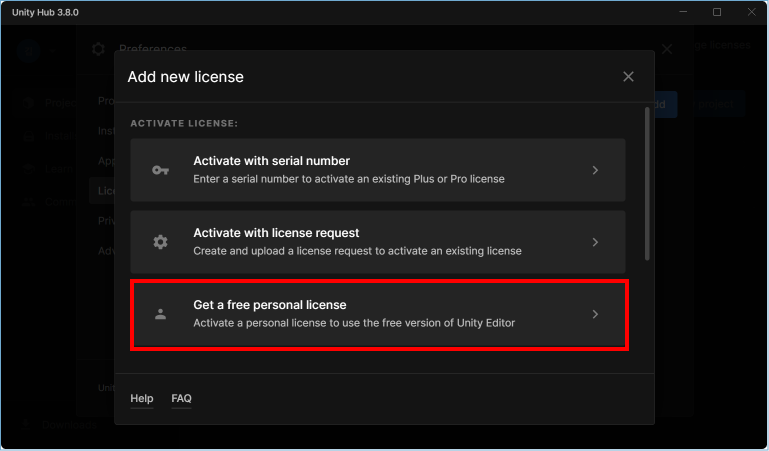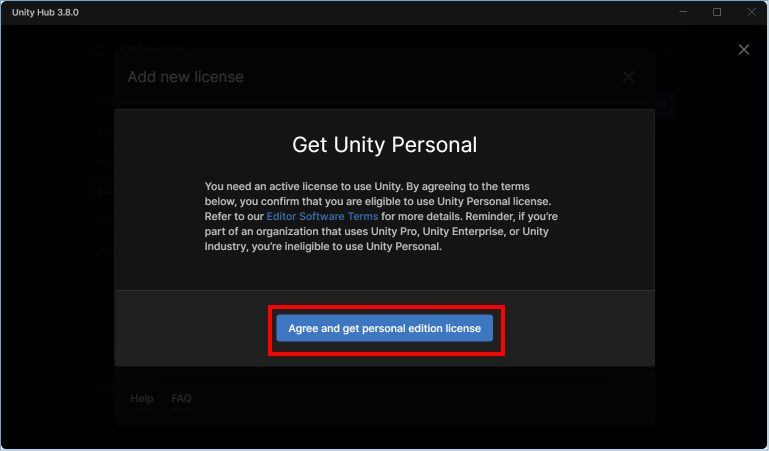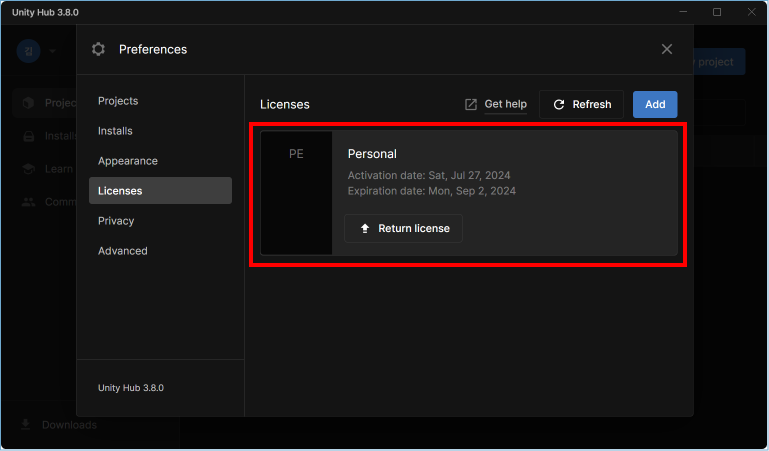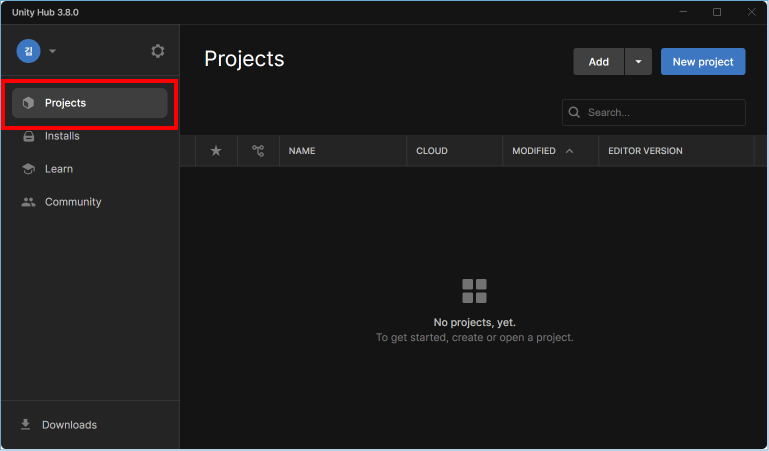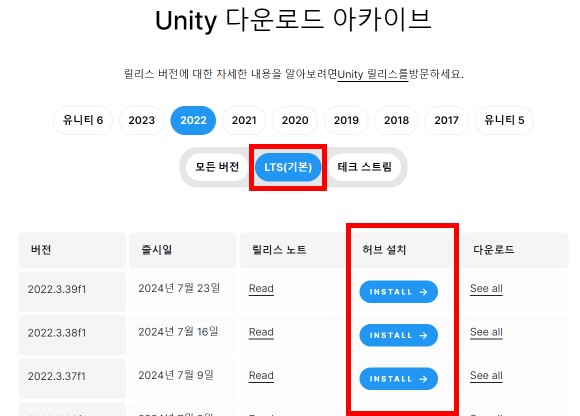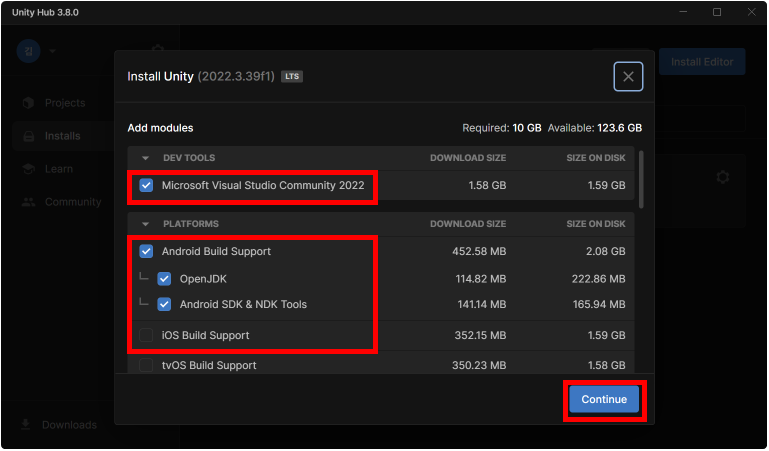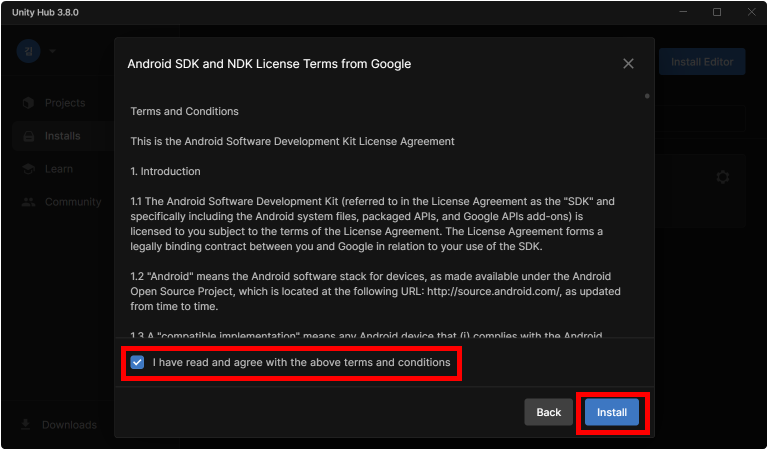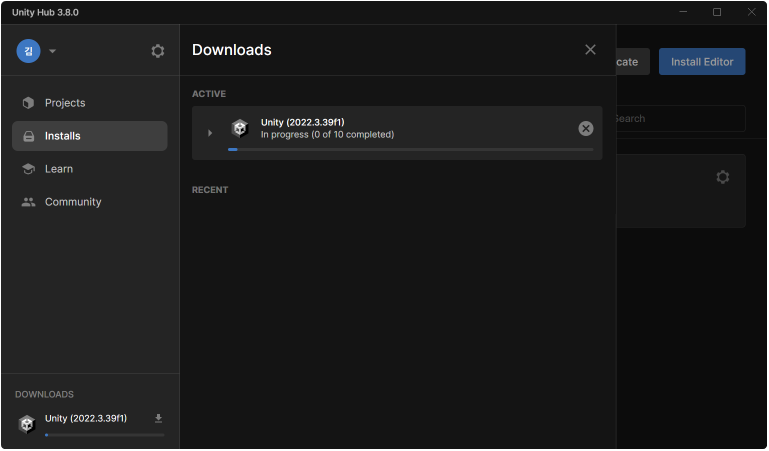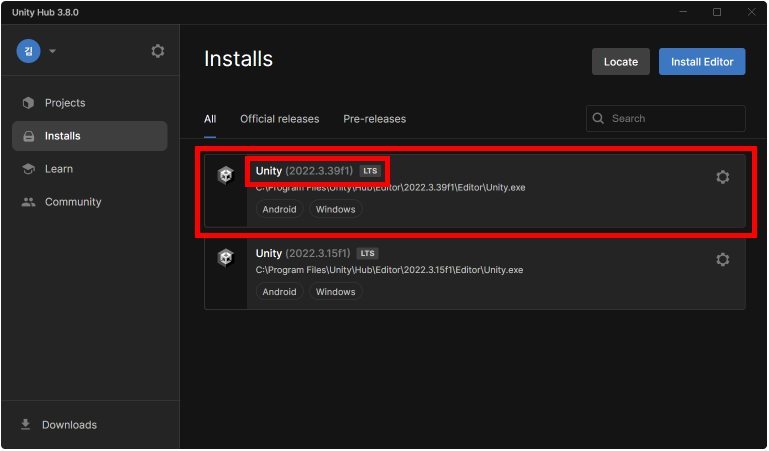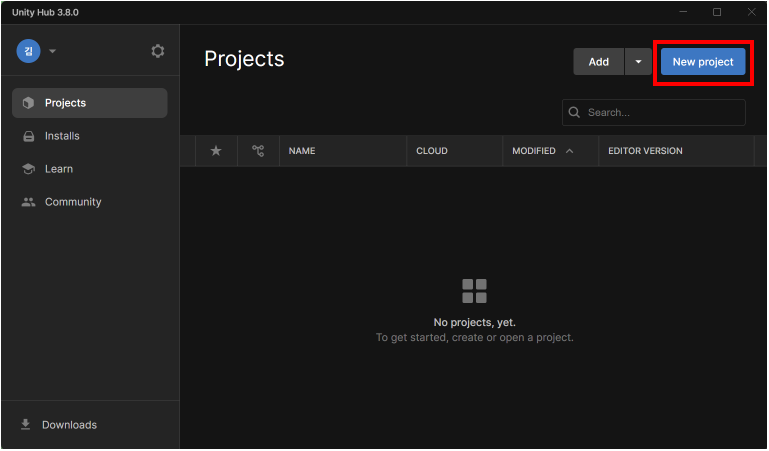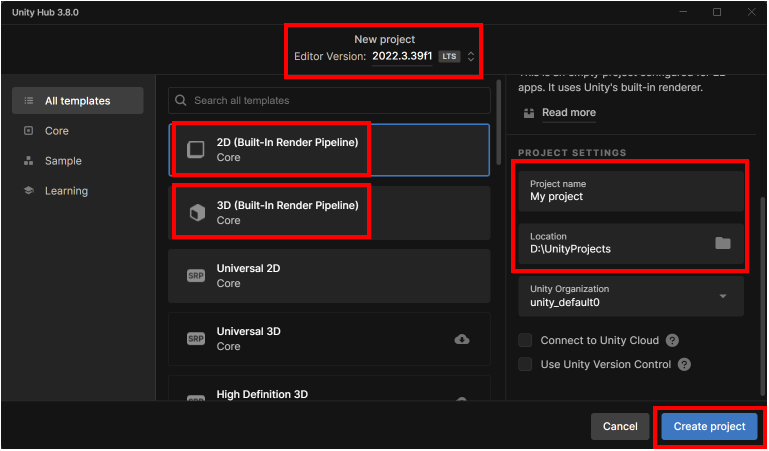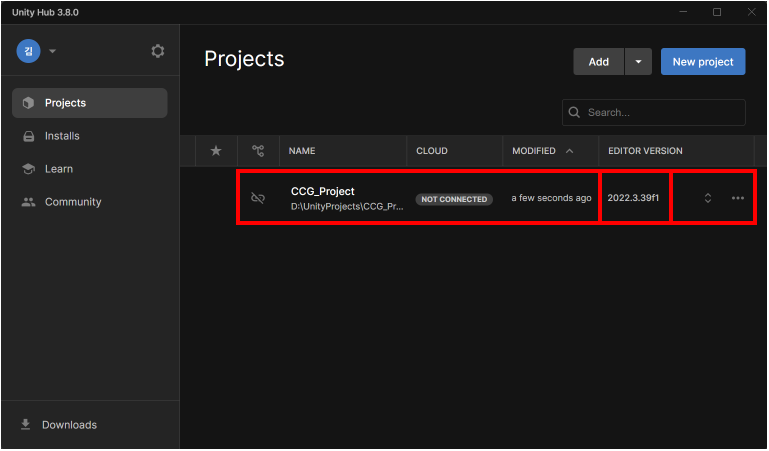유니티 허브 다운로드(+사용 방법) - CCGrape
Unity Hub를 설치하여 에디터 버전을 관리하고 프로젝트를 생성하는 방법을 알아봅니다.
목차
Step 0. Unity를 설치하기 전에
Step 1. Unity Hub 설치하기
Step 2. Unity Hub 로그인하기
Step 3. Unity Hub로 버전 관리하기
Step 4. 프로젝트 생성하기
Step 0. Unity를 설치하기 전에
유니티를 설치하려면 버전 정보를 먼저 알아야합니다. 그리고 현재 유니티에는 굉장히 많은 버전이 있습니다. 이 많은 버전들을 사용자가 원하는 것들만 관리할 수 있게 해주는 도구가 Unity Hub 입니다.
이번 포스팅은 Windows OS, Uniny Hub 3.8.0을 기반으로 진행하겠습니다.
Step 1. Unity Hub 설치하기
위 링크에 접속하면 아래와 같은 화면이 나오고 빨간 박스 중 편한것을 골라 Unity Hub 설치 파일을 다운로드 합니다.
설치 파일을 실행시키고 다음과 같은 순서로 설치를 진행합니다.
동의함선택.
- 설치하기 원하는
경로 선택후설치버튼 선택.
- 그리고 기다리시면
자동으로 설치가 완료되고 다음과 같은 화면이 나옵니다.
Step 2. Unity Hub 로그인하기
- Unity Hub를 실행하면 맨 처음 로그인을 하라고 다음과 같은 화면이 나옵니다. 빨간 박스를 누르면 유니티 로그인 웹 페이지로 이동하게 되는데 로그인을 하고 돌아옵니다. 아직 계정이 없으신 분들은 회원가입을 해주세요.
- 로그인 후 다음 화면이 바로 나오면 빨간 박스의
Agree를 누르고 이번 Step 은 건너뛰셔도 됩니다. 아닌 분들은 이 다음 과정들을 진행해 주세요.
- 로그인을 하면
왼쪽 상단에계정 이미지가 나타나고가운데에라이센스가 없다는 경고가 나옵니다.톱니바퀴나Manage licenses버튼을 눌러서 라이센스를 등록해 줍니다.
- 좌측의
Licenses탭을 선택하고Add license를 클릭합니다.
- 기존에 사용하고 있던 라이센스가 있지 않고 학습, 취미 등 일반적인 사용자라면 빨간 박스의
Get a free personal license를 클릭합니다. 그리고 다음 순서대로 빨간 박스를 클릭합니다.
- 최종적으로
Personal License가 생성되었고 다시Projects탭으로 돌아가면경고 표시가 사라진 것을 확인할 수 있습니다.
Step 3. Unity Hub로 버전 관리하기
제목을 "버전 관리하기"라고 적었지만 사실 Hub가 알아서 해주기 때문에 사용자는 사용할 버전을 다운받기만 하면 됩니다.
위 링크에 접속하면 아래와 같은 화면이 나오고 자신이 원하는 버전을 선택하여 다운로드 받으면 됩니다. LTS(Long Term Support) 버전은 쉽게 말해 안정된 버전이라는 뜻이니 무조건 최신 버전보다는 LTS 버전을 다운받는 것을 권장합니다.
- 원하는 버전을 선택했으면 허브 설치의
INSTALL->버튼을 클릭합니다. 저는 2022.3.39f1 버전을 설치해보겠습니다.
- 첫 번째 체크박스는
Visual Studio 2022를 설치할 것인지 선택합니다. 다른 버전을 쓰고 계시면 굳이 설치하지 않으셔도 됩니다. 다음 체크박스는안드로이드 빌드를 할 것이면 그림처럼 3개를 다 체크해 주시고 아니면 다 체크해제 해주세요.
그 밑에
IOS Build Support는Mac에서만 정상 작동합니다. Windows에서는 IOS 빌드가 안됩니다. (하는 방법이 있다고는 하는데 Mac을 사용하는 것이 정신건강에 더 좋다고 합니다…)
- 안드로이드 관련 동의를 해주시고
Install
- 설치가 완료되고 Unity Hub 좌측의
Installs탭을 선택하면 방금 설치한 버전(2022.3.39f1 LTS)이 추가된 것을 볼 수 있습니다.
Step 4. 프로젝트 생성하기
Projects탭의 우측 상단에서New project버튼을 눌러 프로젝트를 생성합니다.
화면
상단 가운데에설치된 버전이 표시되고 여러개가 설치되면 클릭하여 버전을 선택할 수 있습니다. 그 밑의 박스는 프로젝트를 2D로 할 것인지 3D로 할 것인지 정하는 것인데 그리 중요하지 않습니다. 프로젝트를 생성한 후에 내부에서도 수정할 수 있습니다.화면 우측에서 프로젝트이름과경로를 정해주고Create project를 눌러 프로젝트를 생성합니다.
- 다시
Projects탭으로 돌아오면설정한 버전으로프로젝트가 생성된 것을 확인할 수 있습니다.
이상으로 포스팅을 마치겠습니다. 궁금한 점은 댓글로 남겨주세요.
감사합니다.